
|
 Auto-arranger Auto-arranger
Dans le logiciel GenoPro, les arbres généalogiques sont
affichés en tant que
génogrammes, offrant un aspect visuel important à la
fois pour les arbres de généalogie simples et complexes.
L'objectif premier de la fonction Auto-arranger était d'importer
des fichiers Gedcom, mais de nombreux utilisateurs utilisent la fonction
pour
réparer la mise en page de leur arbre généalogique. La fonction
Auto-arranger crée des mises en page de base pour la plupart des combinaisons de
relations. Cependant, cette fonction doit être utilisée en toute connaissance de
cause, parce qu'elle peut produire des arbres superposés et de longues lignes
horizontales.
Pour utiliser la fonction Auto-arranger, sélectionnez les individus que vous
voulez faire arranger automatiquement, puis cliquez sur l'icône Auto-arranger  .
GenoPro tentera de placer chaque individu pour créer une belle mise en page. .
GenoPro tentera de placer chaque individu pour créer une belle mise en page.
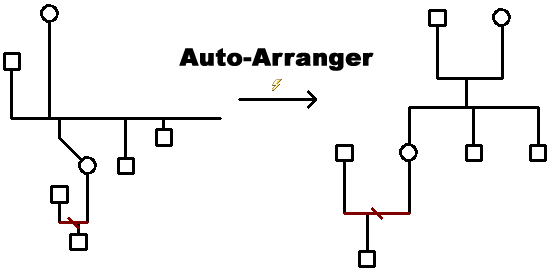
Exemple de la fonction
Auto-arranger
Pour Auto-arranger la GénoCarte entière, sélectionner
l'icône Auto-arranger la GénoCarte  . .
| | | |
Lorsque vous utilisez la fonction Auto-Arranger, n'oubliez pas que vous pouvez toujours utiliser le bouton Annuler
 . .
Si vous n'aimez pas la mise en page générée, cliquez sur le bouton Annuler et créez une nouvelle mise en page manuellement. | | | | |
Auto-arrangement trivial
L'Auto-arrangement trivial est le mode Auto-arranger par défaut pour
l'importation de fichiers Gedcom géants (plus de 5000 individus). Les
individus seront alignés en ordre alphabétique sur la grille, espacés
également.
L'Auto-arrangement trivial est seulement utilisé dans les cas
extrêmes où des milliers d'individus se retrouvent
sur la même GénoCarte, et le tri en ordre alphabétique est absolument
nécessaire parce que tous les individus sont en désordre. Pour activer la
fonction Auto-arrangement trivial, sélectionnez le menu Outils >
Auto-arrangement trivial  . .
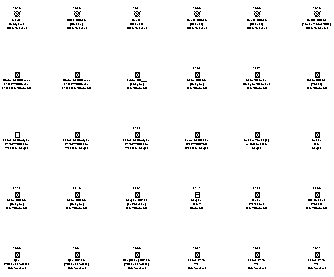
Résultats de l'Auto-arrangement trivial
Le lien de famille ne sera pas visible après
l'Auto-arrangement trivial. Pour reconnecter les liens familiaux,
sélectionnez les individus appartenant à une unité familiale et entrer la
lettre V. La meilleure façon d'organiser des milliers d'individus
est de les diviser dans différentes
GénoCartes et de les lier ensemble grâce aux
hyperliens.
Q : J'ai cliqué sur l'icône Auto-arranger et je ne suis pas
satisfait du résultat. Que puis-je faire?
R : Cliquez sur le bouton Annuler pour défaire l'action, et
sélectionnez de plus petites branches à Auto-arranger.
Q : J'ai commencé à utiliser GenoPro avec la fonction Auto-arranger
et cela fonctionnait bien. Mon arbre généalogique a commencé à grandir, mais
maintenant j'ai des individus qui se superposent lorsque je clique sur le
bouton Auto-arranger. Comment puis-je régler ce problème?
R : Évitez d'utiliser l'icône Auto-arranger la GénoCarte  .
Sélectionnez individuellement les branches à Auto-arranger, et cliquez sur
l'icône Auto-arranger .
Sélectionnez individuellement les branches à Auto-arranger, et cliquez sur
l'icône Auto-arranger  .
Cette fonction est parfois limitée, donc certaines familles très complexes
devront être arrangées de façon manuelle. .
Cette fonction est parfois limitée, donc certaines familles très complexes
devront être arrangées de façon manuelle.
Une autre façon de régler le problème est de diviser l'arbre dans
différentes GénoCartes. Utilisez la barre d'outils  pour sélectionner une branche de l'arbre généalogique. Cliquez à droite,
sélectionnez "Insérer sur GénoCarte" et puis "Nouvelle GénoCarte". L'action
divisera l'arbre principal en petits arbres tout en maintenant la hiérarchie
parent-enfant. Cliquez sur Auto-arranger pour créer une nouvelle mise en
page sur la nouvelle GénoCarte créée.
pour sélectionner une branche de l'arbre généalogique. Cliquez à droite,
sélectionnez "Insérer sur GénoCarte" et puis "Nouvelle GénoCarte". L'action
divisera l'arbre principal en petits arbres tout en maintenant la hiérarchie
parent-enfant. Cliquez sur Auto-arranger pour créer une nouvelle mise en
page sur la nouvelle GénoCarte créée.
|